Gestionați redarea automată în actualizarea aniversară a Windows 10
Windows a inclus AutoPlay ca o caracteristică de când pot să-mi amintesc și uneori poate fi util sau enervant.
Probabil știți bine funcția. Oricând pop-ulți pe un dispozitiv USB sau chiar pe un CD; apare un dialog și Windows vă întreabă cum doriți să faceți conținutul.

În ceea ce privește sfaturile de securitate, ar trebui să îl dezactivați în mod implicit, chiar și în versiunile recente ale Windows pentru a preveni executarea automată de malware pe un computer.
Am acoperit modul de administrare în versiunile anterioare de Windows. Cu toate acestea, funcția s-a schimbat de la actualizarea aniversară. Iată o modificare a setării.
Gestionați funcția AutoPlay Auto Update 10 aniversare
Pentru a-l lansa, mergeți la Setări> Dispozitive> Redare automată. Apoi, în partea de sus a ecranului principal, puteți glisa sau dezactiva.
În secțiunea următoare, puteți alege Redare automatăvalorile implicite pentru diferite dispozitive externe. De exemplu, dacă deschideți un card SD, îl puteți deschide în File Explorer sau pentru un telefon, transferați fotografiile automat.
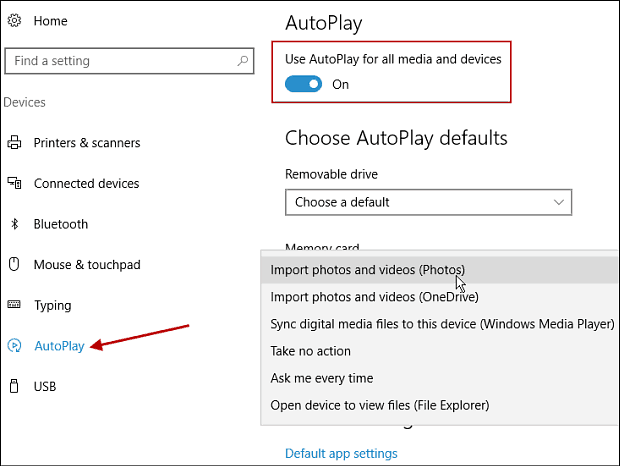
Celălalt lucru pe care îl puteți face aici este să setați aplicațiile dvs. implicite. Doar faceți clic pe link și alegeți valorile implicite.
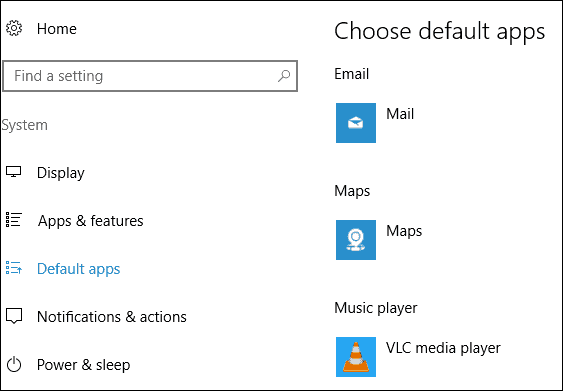
În final, vă recomandăm să opriți AutoPlay sau să setați dispozitivele pentru ca Windows să nu ia măsuri pentru cea mai bună securitate.
Ce părere aveți pentru AutoPlay? Ești fan sau nu atât de mult? Lasă un comentariu mai jos și anunță-ți gândurile.










Lasa un comentariu